Зміст:
Увімкнення віддаленого робочого столу
Розпочати слід саме з увімкнення віддаленого робочого столу, щоб усі інші налаштування, пов'язані з цією технологією, були доступні для зміни. Цей процес не передбачає пряме підключення, а лише забезпечує працездатність основних компонентів.
- Відкрийте меню "Пуск" та перейдіть у "Параметри", клікнувши на значок у вигляді шестерні.
- Виберіть перший розділ — "Система".
- На панелі зліва вас цікавить пункт "Віддалений робочий стіл".
- Перемістіть перемикач "Увімкнути віддалений робочий стіл" в активний стан.
- Підтвердіть дію, натиснувши кнопку з відповідною назвою в з'явленому сповіщенні.
- Зверніть увагу на список з'явлених параметрів. За замовчуванням увімкнено режим пробудження та виявлення в приватних мережах. Якщо ви хочете вимкнути щось із цього, натисніть на "Показати параметри" та редагуйте їх під себе.
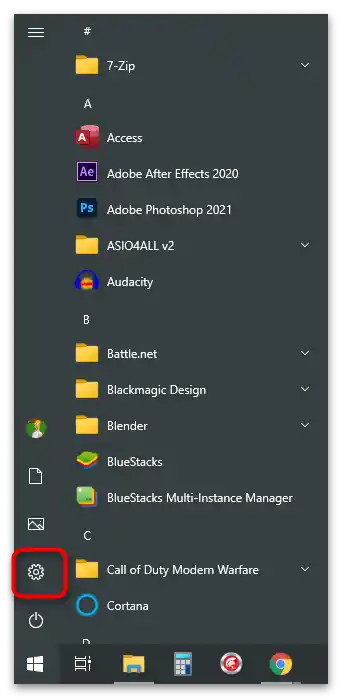
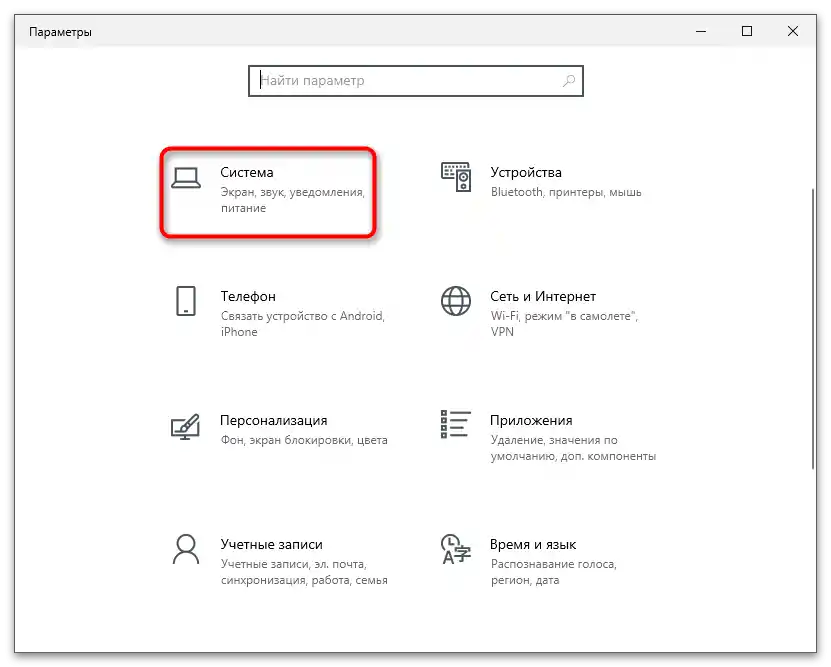
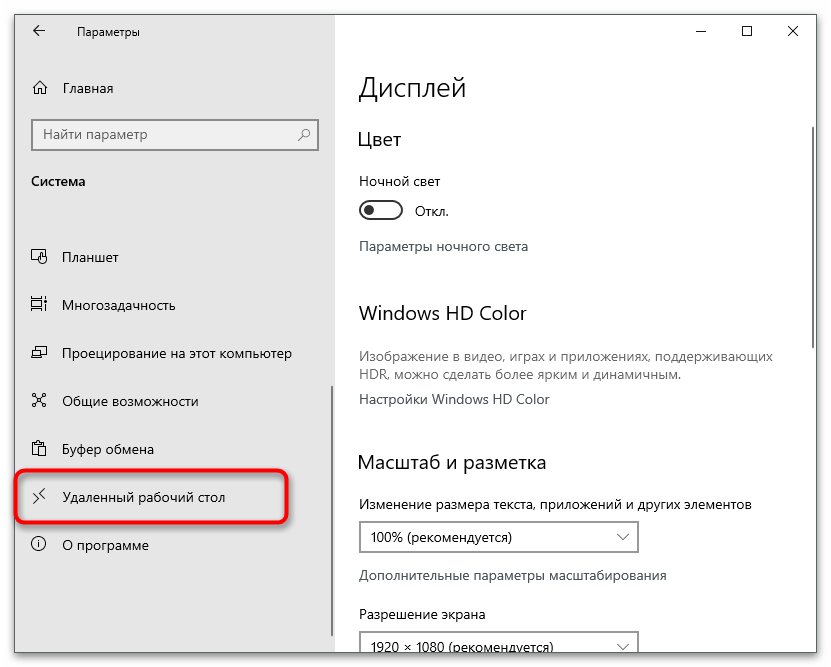
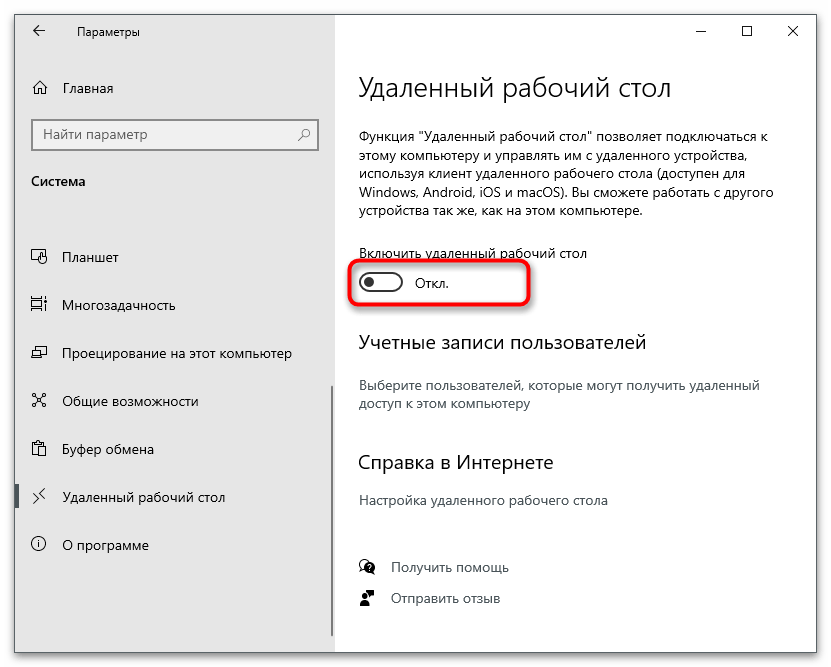
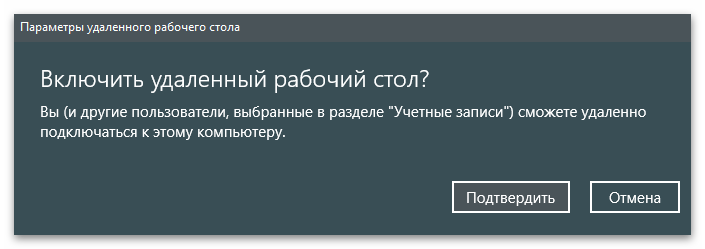
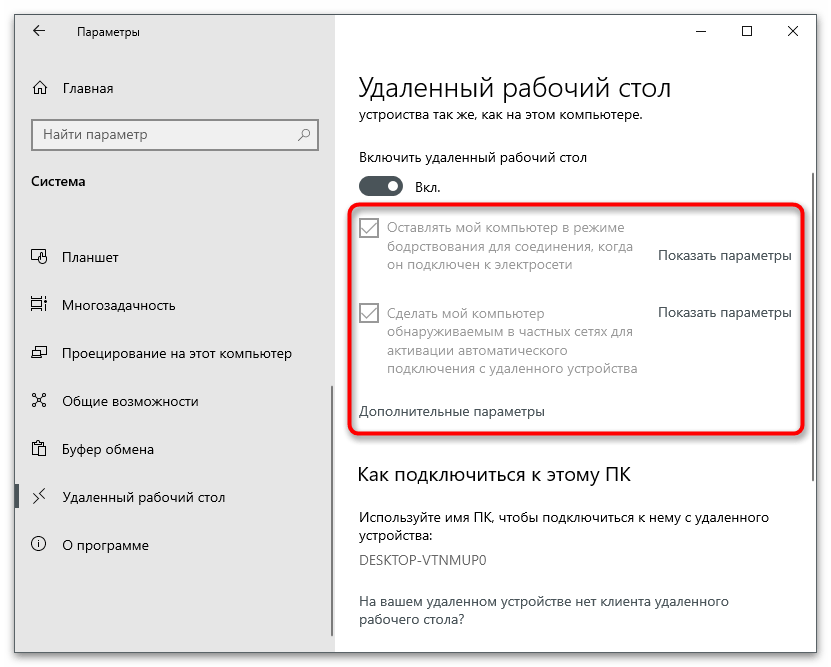
Зміна параметрів мережевого адаптера
Зараз більшість провайдерів надають тип підключення DHCP, що означає отримання динамічноїIP-адреси, яка час від часу буде змінюватися.Якщо ви плануєте часто використовувати підключення до віддаленого робочого столу, рекомендуємо призначити для комп'ютера статичну IP-адресу, щоб уникнути необхідності повторного її визначення при кожній спробі з'єднання.
- В тому ж додатку "Параметри" натисніть на плитку "Мережа та Інтернет".
- В блоці "Додаткові мережеві параметри" клацніть на рядку "Налаштування параметрів адаптера".
- Після відкриття нового вікна правою кнопкою миші натисніть на використовуваний мережевий адаптер і з контекстного меню виберіть пункт "Властивості".
- Двічі клацніть на рядку "IP версії 4 (TCP/IPv4)".
- В вікні "Властивості" встановіть маркери навпроти пунктів "Використовувати наступну IP-адресу" та "Використовувати наступні адреси DNS-серверів". Про те, які саме значення вписувати, поговоримо нижче.
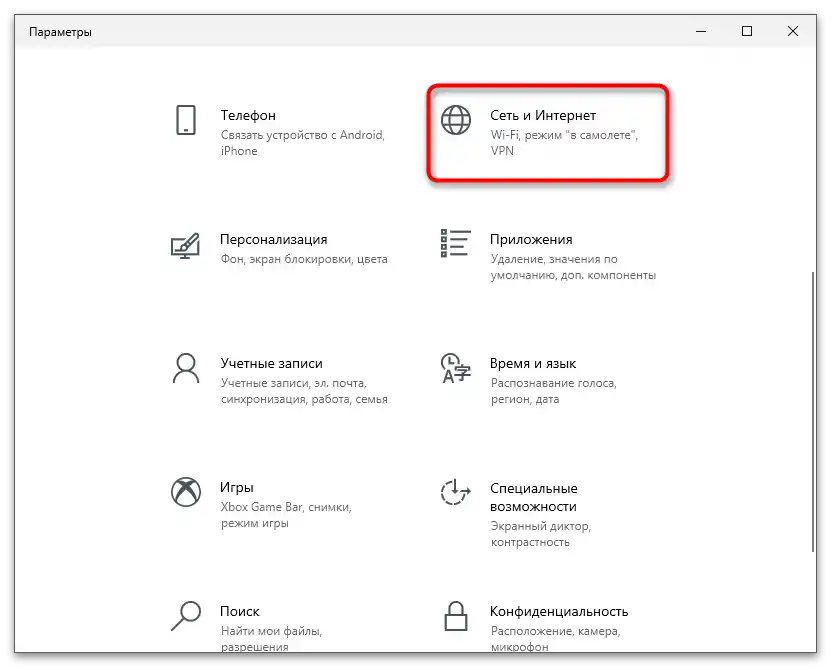
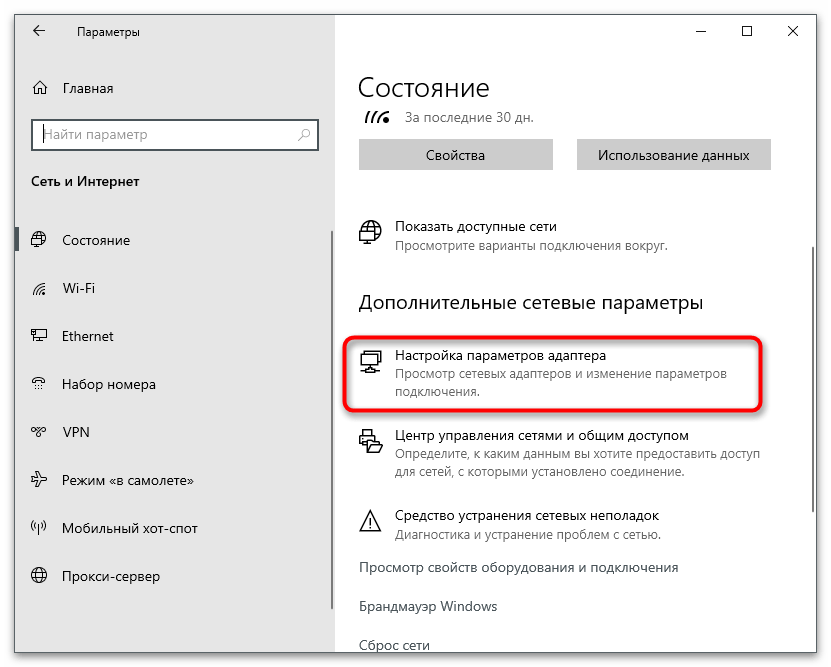
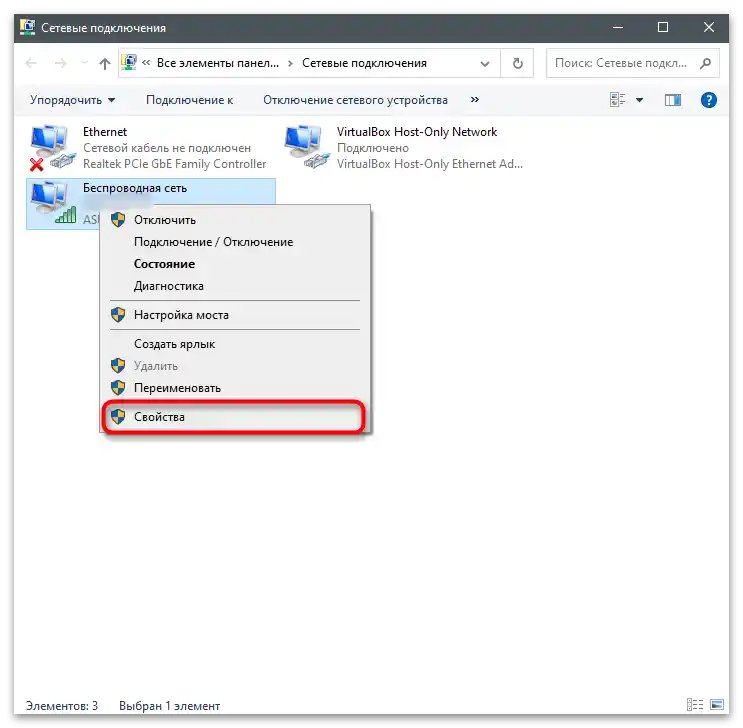
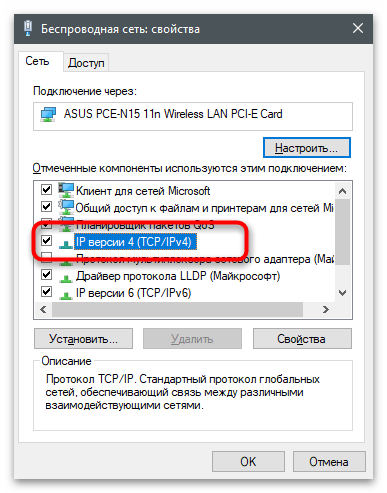
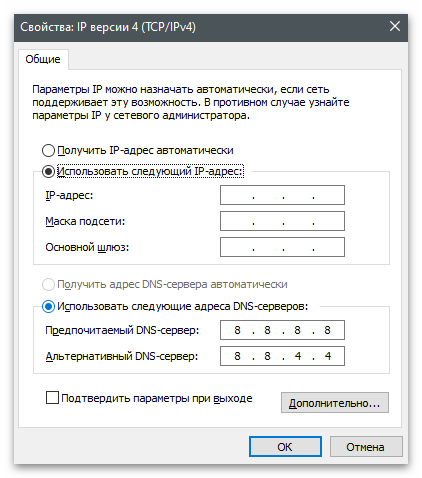
Оскільки параметрів для зміни в вікні зі властивостями є кілька, розберемося з кожним з них окремо, щоб користувач точно розумів, які зміни і як саме треба внести.
- В якості IP вкажіть будь-яку вільну адресу, що не знаходиться в межах локальної мережі. Це може бути, наприклад,
192.168.2.13. Якщо раніше ви не стикалися з виявленням IP-адрес локальної мережі, потрібно відкрити налаштування роутера в браузері і перевірити, який допустимий діапазон адрес встановлений для DHCP. Зазвичай це значення192.168.1.1—192.168.1.64або192.168.0.1—192.168.0.64. Тобто цей діапазон адрес не можна використовувати для встановлення в Windows, щоб не отримати конфлікти IP.Читайте також: Вхід у веб-інтерфейс роутерів
- Якщо маска підмережі не встановилася автоматично, призначте їй значення
255.255.255.0. Це стандартна маска, за замовчуванням використовувана для більшості конфігурацій маршрутизаторів і мережевих адаптерів в операційній системі. - В якості основного шлюзу вказується IP-адреса роутера. Детальні інструкції про його визначення ви знайдете в іншій статті на нашому сайті, перейшовши за посиланням нижче.
Докладніше: Визначення IP-адреси роутера
- З DNS-серверами краще не експериментувати і призначити публічні адреси від Google, щоб точно не виникло проблем з доступом до інтернету. В якості переважного сервера вкажіть
8.8.8.8, а для альтернативного8.8.4.4.
Визначення IP-адреси в мережі
Додатково потрібно визначити IP-адресу, що присвоюється роутером комп'ютеру і відображається в мережі. Це необхідно в тих випадках, коли з'єднання з віддаленим робочим столом відбувається через інтернет. Щоб дізнатися поточну мережеву IP-адресу, потрібно виконати всього кілька простих кроків, звернувшись за допомогою до одного з доступних інструментів.
Докладніше: Визначення IP-адреси комп
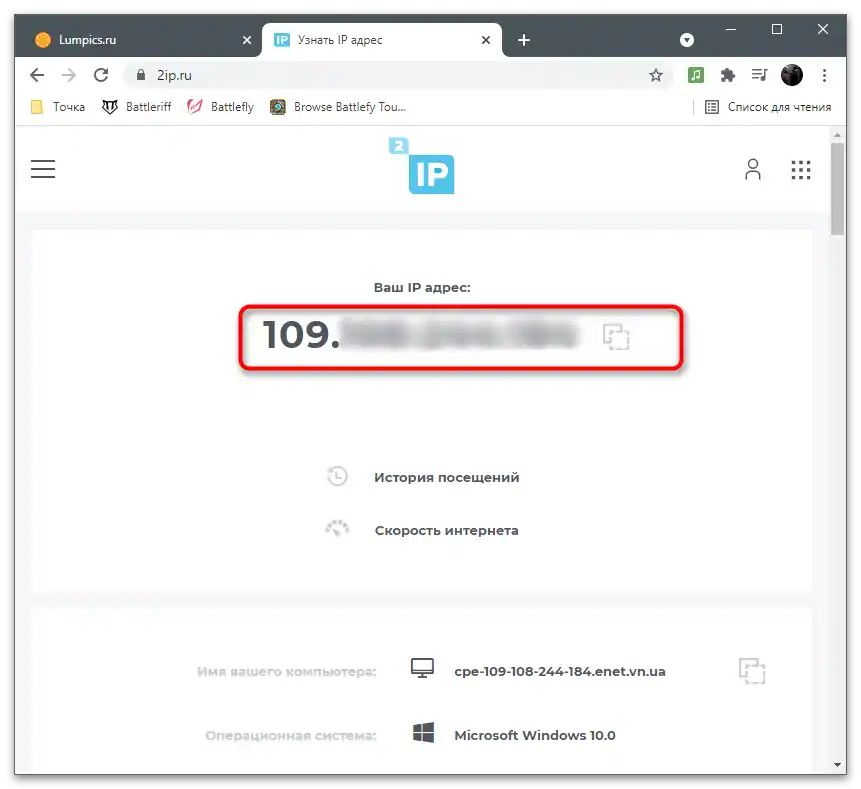
Проброс порту на роутері
Підключення до віддаленого робочого столу здійснюється за допомогою спеціальних мережевих протоколів, які використовують TCP-порт під номером 3389. На нашому сайті є загальна стаття про те, як здійснюється відкриття портів у різних веб-інтерфейсах маршрутизаторів. Перейдіть до неї, щоб знайти свою модель пристрою і розібратися з графічною складовою меню налаштувань.
Докладніше: Відкриваємо порти на роутері
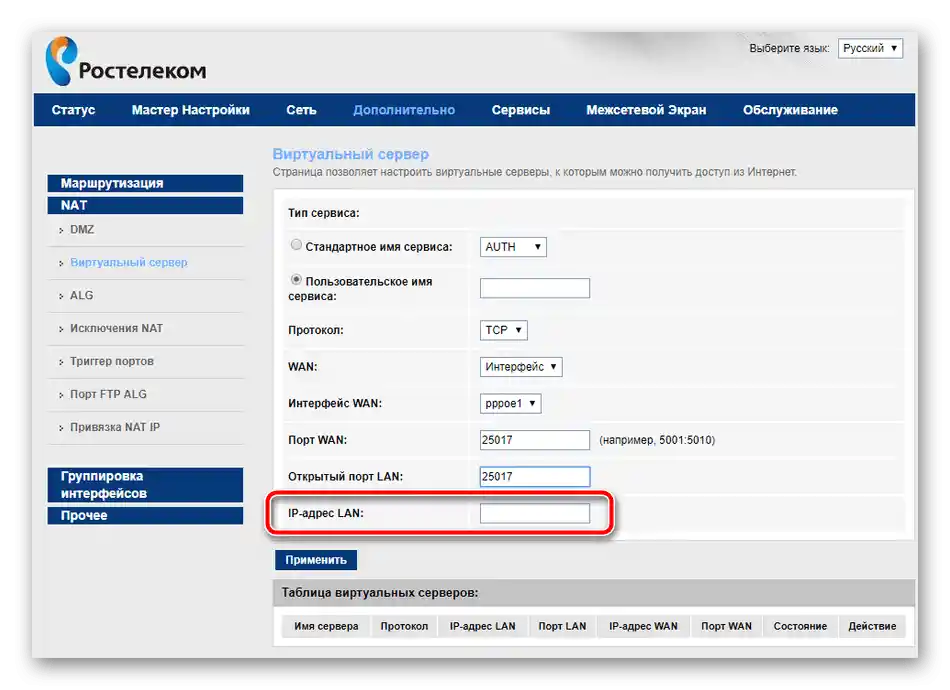
Крім самого номера порту і його типу (TCP) вам потрібно знати адресу шлюзу за замовчуванням, яка в налаштуваннях маршрутизатора часто встановлюється автоматично.Якщо цього не сталося, і ви маєте труднощі з самостійним визначенням адреси, виконайте такі дії:
- Відкрийте меню "Пуск", знайдіть і запустіть "Командний рядок". Ви можете використовувати будь-який інший зручний для вас метод переходу до консолі.
- Введіть команду
ipconfigі натисніть Enter. - Знайдіть розділ з назвою використовуваного адаптера і зверніть увагу на рядок "Основний шлюз". Його необхідно ввести в відповідному полі при пробросі порту через налаштування роутера.
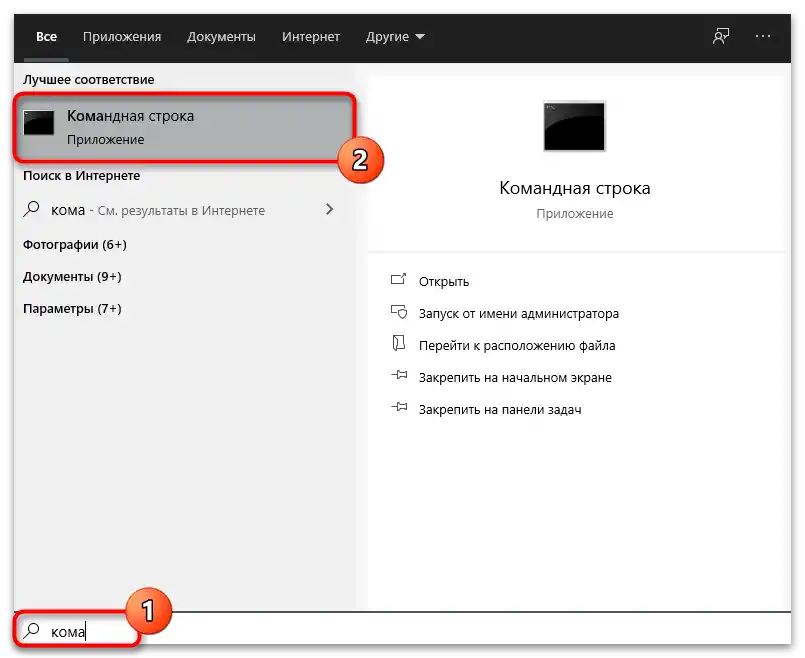
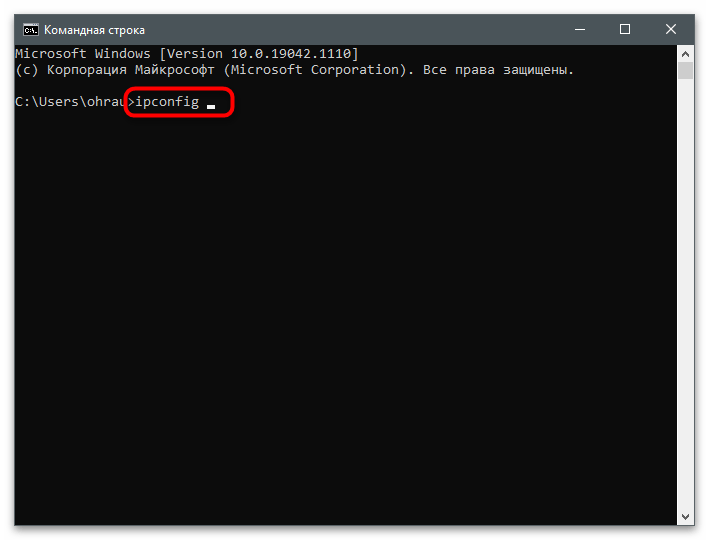
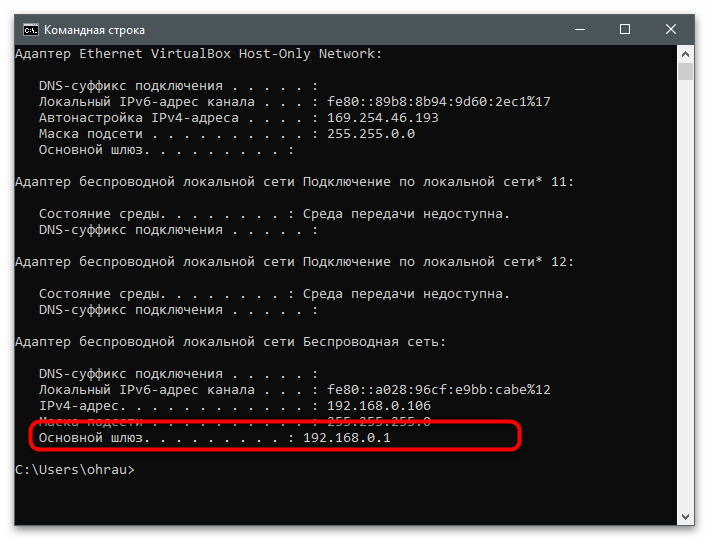
Встановлення та налаштування Віддаленого робочого столу (Microsoft)
Для підключення до віддаленого робочого столу можуть використовуватися найрізноманітніші засоби, однак зазвичай сенсу звертатися до інструментів від сторонніх розробників немає, оскільки компанія Microsoft надає свій продукт, в якому налаштування здійснюється простіше.
Крок 1: Завантаження та встановлення програми
Спочатку слід розібратися з завантаженням відповідної програми. Вона поширюється безкоштовно через Microsoft Store, тому з інсталяцією не повинно виникнути жодних проблем.
- Запустіть магазин додатків, знайшовши його в меню "Пуск".
- Використовуйте рядок пошуку, щоб за назвою знайти розглянуту програму.
- Опинившись на її сторінці, клацніть по кнопці "Отримати".
- Розпочнеться завантаження та встановлення, за яким можна слідкувати в поточному вікні і навіть призупинити процес, якщо це буде потрібно.
- По завершенні використовуйте кнопку "Запустити". У майбутньому можна знайти виконуваний файл для запуску через пошук у "Пуск".
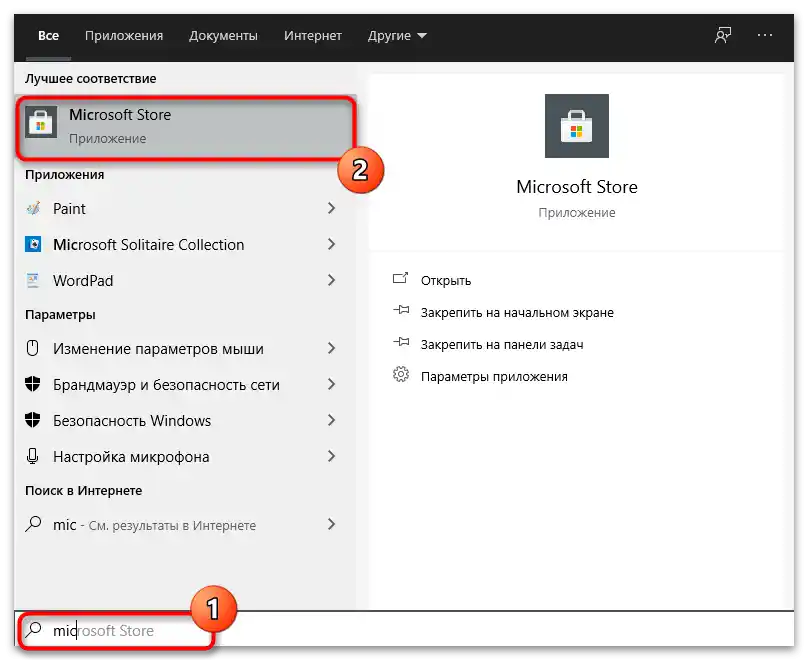
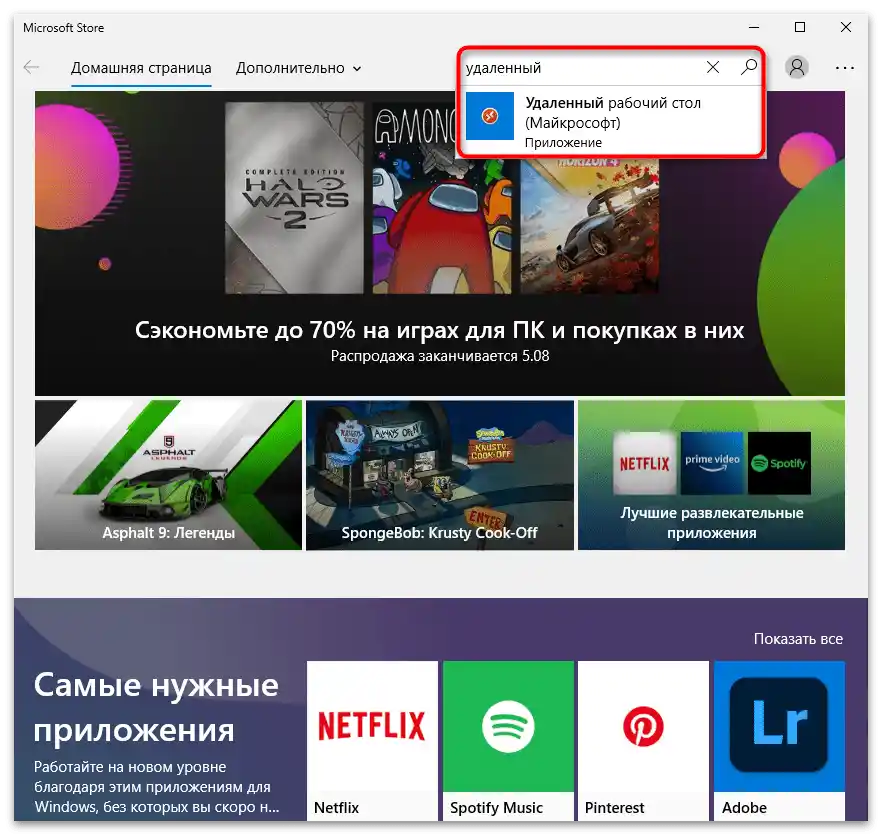
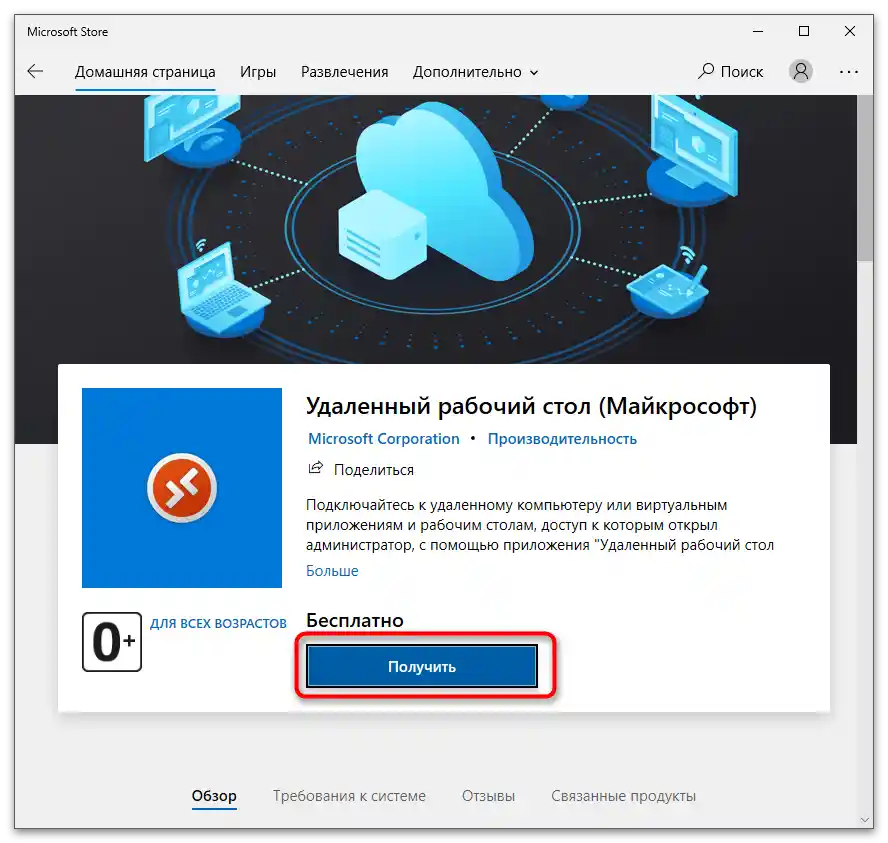

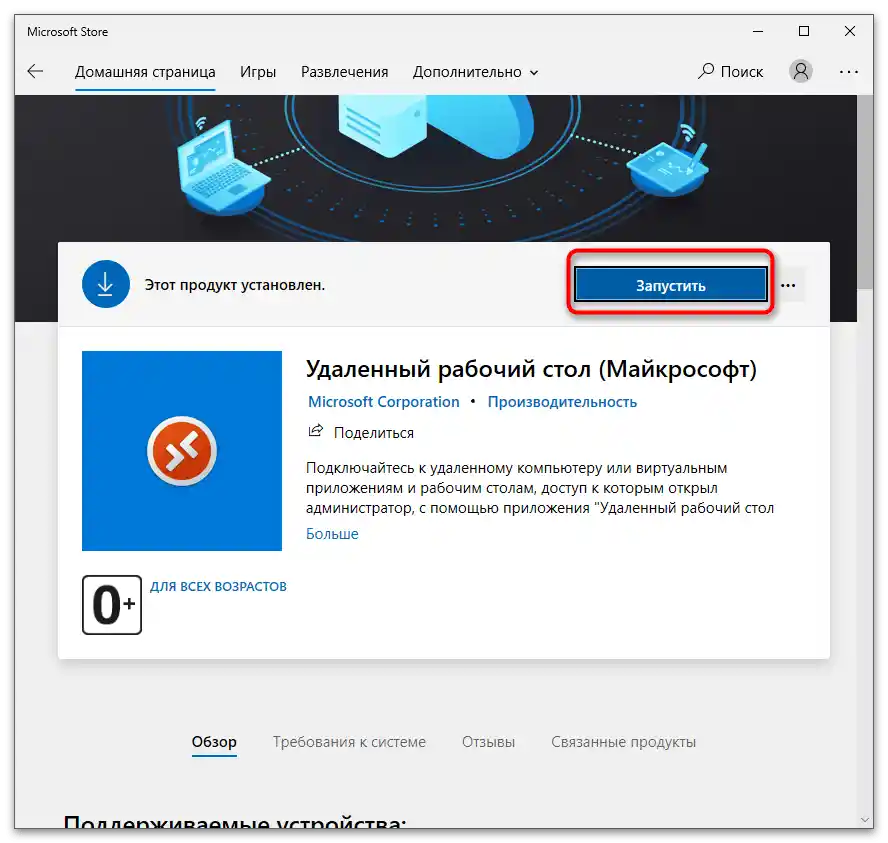
Крок 2: Зміна параметрів підключення
Зміна параметрів підключення необхідна тільки в тому випадку, якщо ви збираєтеся використовувати не поточний обліковий запис при з'єднанні або бажаєте змінити основний шлюз, що вимагається вкрай рідко. Якщо для організації управління віддаленим робочим столом ви використовуєте поточний профіль і налаштування роутера, пропустіть цей крок.В іншому випадку ознайомтеся з наступною інструкцією.
- Після запуску натисніть кнопку "Параметри".
- Навпроти напису "Обліковий запис користувача" натисніть кнопку з плюсом.
- Вкажіть ім'я користувача, його пароль та відображуване ім'я. Урахуйте, що такий обліковий запис повинен існувати.
- При додаванні шлюзу напишіть його доменне ім'я або IP-адресу та виберіть обліковий запис, під яким виконується авторизація.
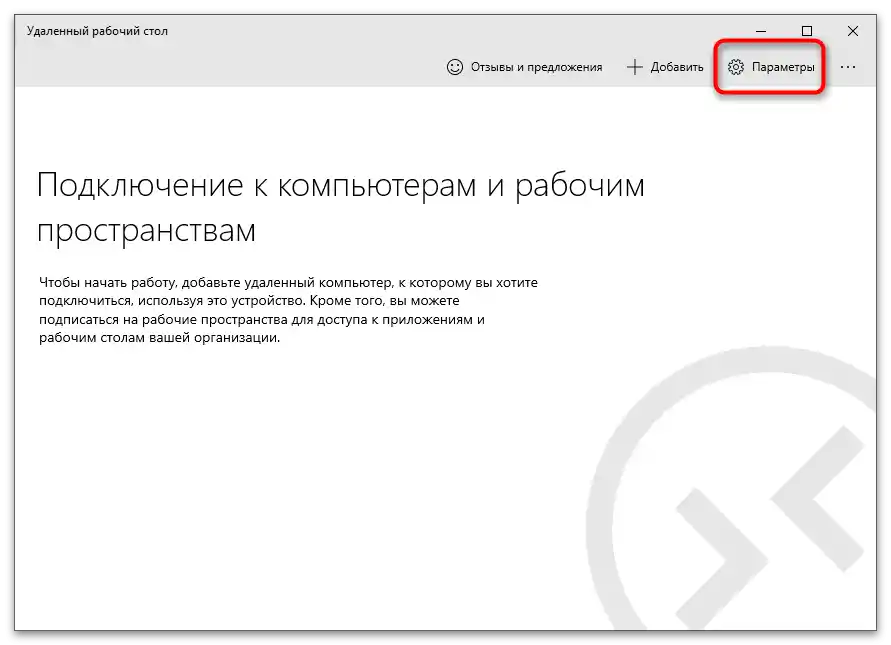
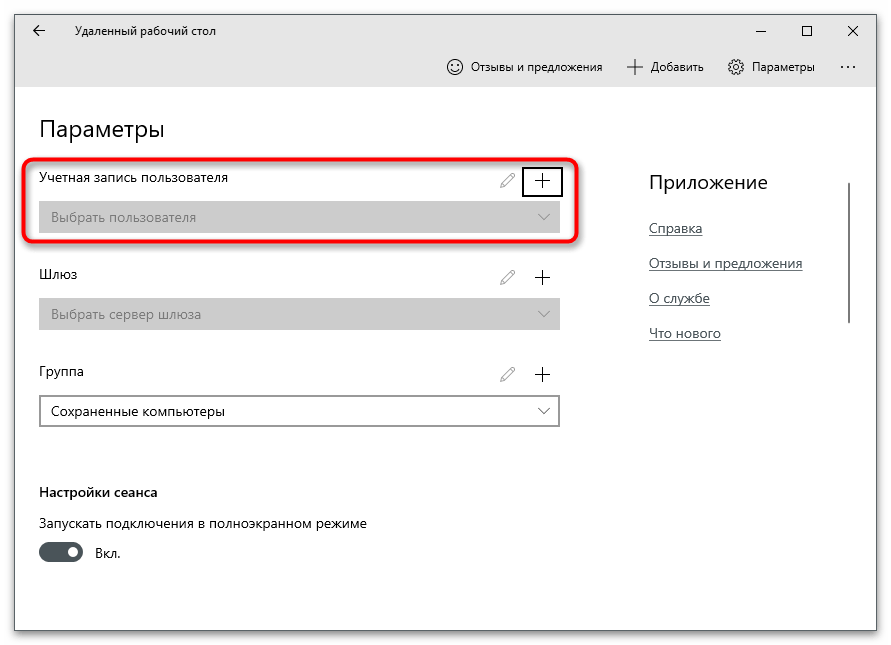
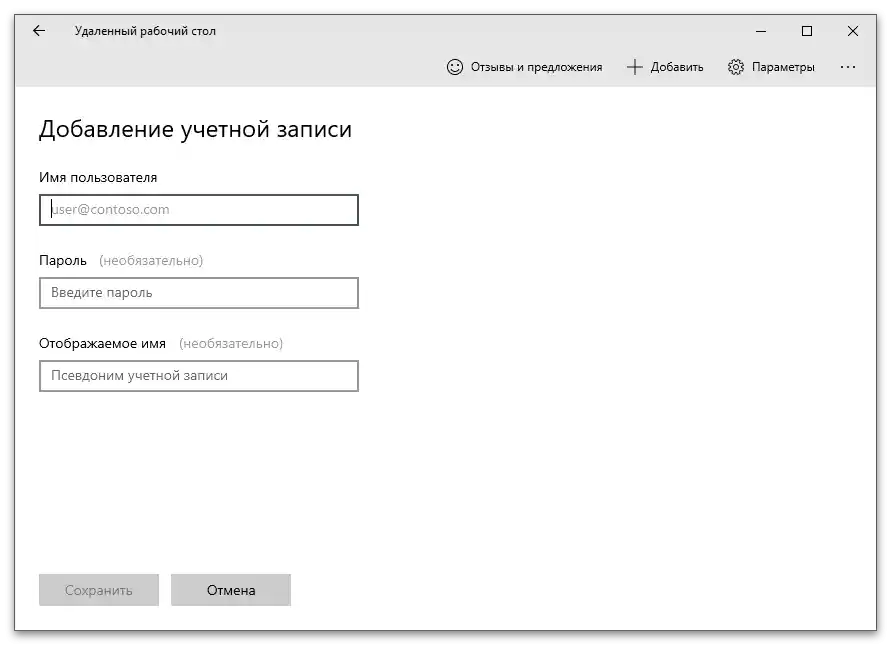
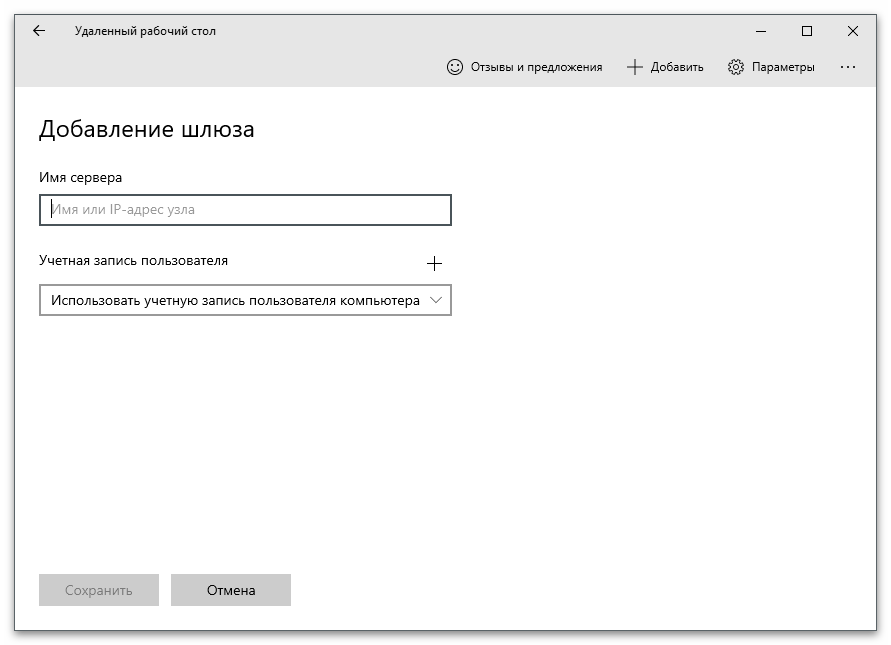
Крок 3: Додавання віддаленого комп'ютера
Один з важливих кроків налаштування — додавання віддаленого комп'ютера, до якого в подальшому і буде здійснюватися підключення. Ви можете додати одразу кілька пристроїв, якщо в цьому є потреба, щоб потім оперативно перемикатися між ними.
- В головному вікні програми натисніть кнопку "Додати".
- З появившогося списку виберіть варіант "Комп'ютери".
- Введіть назву комп'ютера або його IP-адресу. Якщо при використанні назви ПК з'єднання не вдається, замініть його на IP-адресу. Далі виберіть відображуване ім'я та режим авторизації облікового запису.
- Поверніться в головне вікно і переконайтеся, що ціль тепер відображається в блоці "Збережені комп'ютери". Туди будуть поміщені всі додані пристрої.
- При натисканні на кнопку меню з'явиться список дій, через який ви можете відключити віддалений доступ, змінити параметри або видалити цю запис.
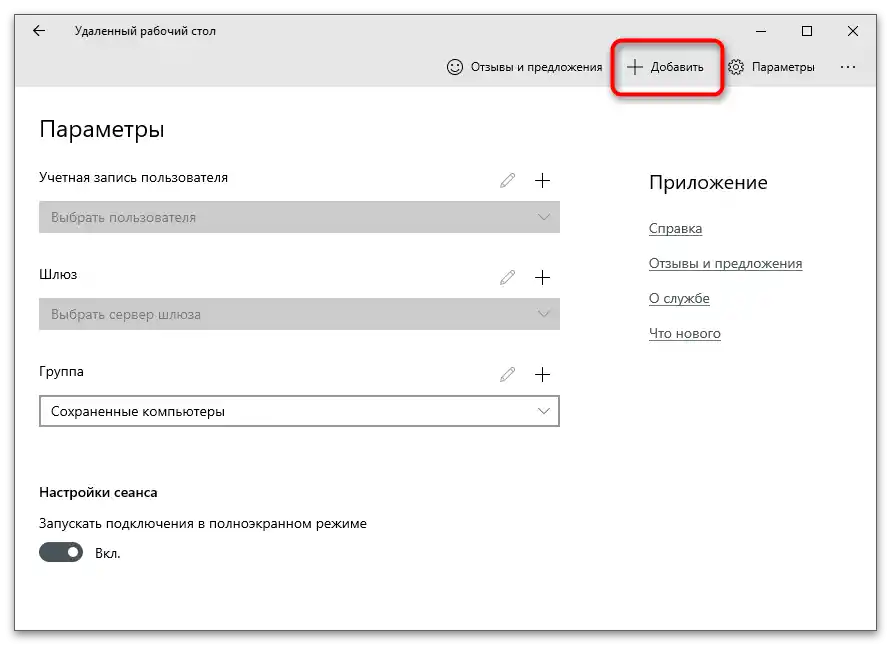
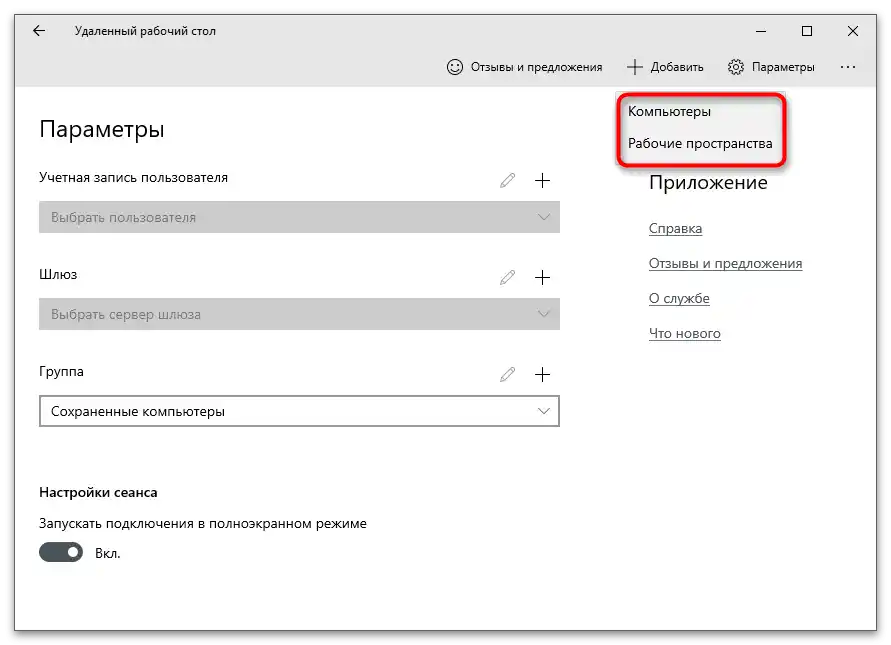
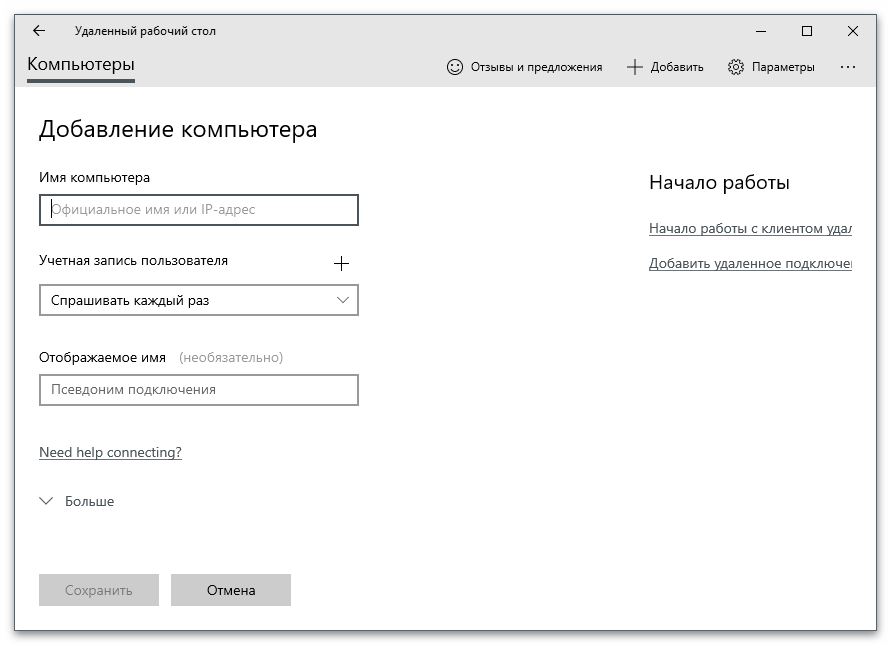
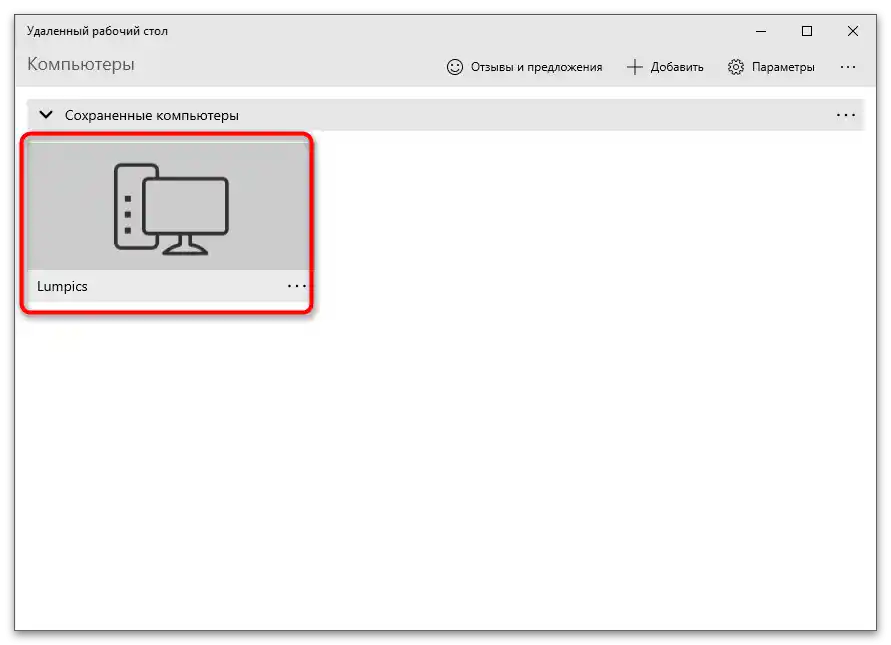
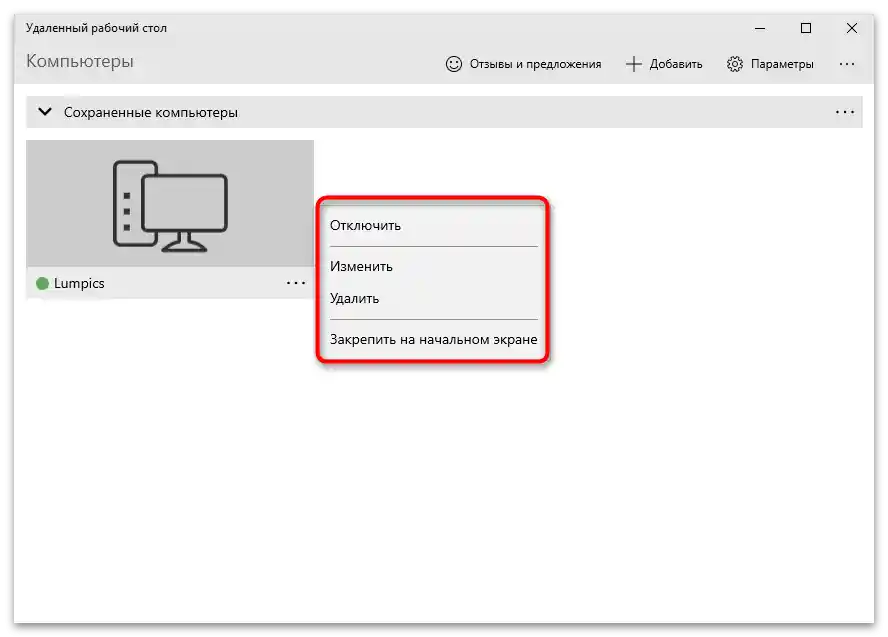
Вирішення деяких проблем
На завершення розглянемо деякі проблеми, з якими можуть зіткнутися при налаштуванні віддаленого робочого столу та першому підключенні. В першу чергу радимо переконатися, що порт відкритий, а мережеві налаштування в ОС і роутері виставлені правильно. Якщо в цьому плані все нормально, переходьте до наступних методів.
Спосіб 1: Перевірка брандмауера
У брандмауера Windows є один параметр, пов'язаний з віддаленим підключенням. Він обов'язково повинен бути увімкнений (за замовчуванням це якраз так), щоб з'єднання вдалося.Перевірити його стан можна самостійно, відкривши список правил.
- В додатку "Параметри" перейдіть у розділ "Оновлення та безпека".
- Відкрийте "Безпека Windows" та натисніть на рядок "Брандмауер та захист мережі".
- В новому вікні клацніть на посилання "Дозволити роботу з додатками через брандмауер".
- Знайдіть "Віддалений робочий стіл (Майкрософт)" та переконайтеся, що навпроти цього пункту встановлені всі необхідні галочки.

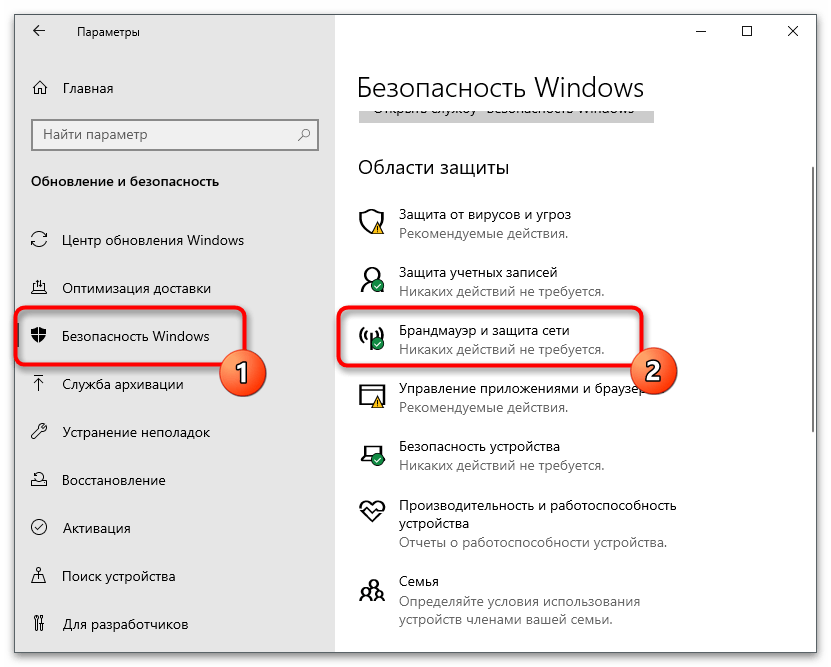
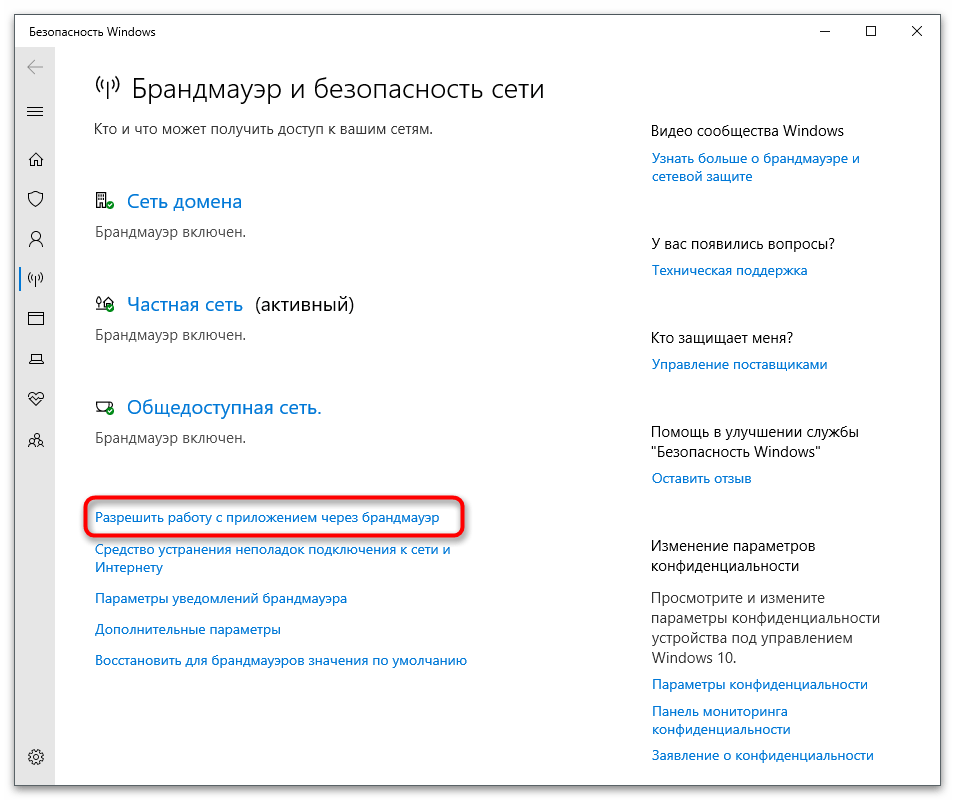
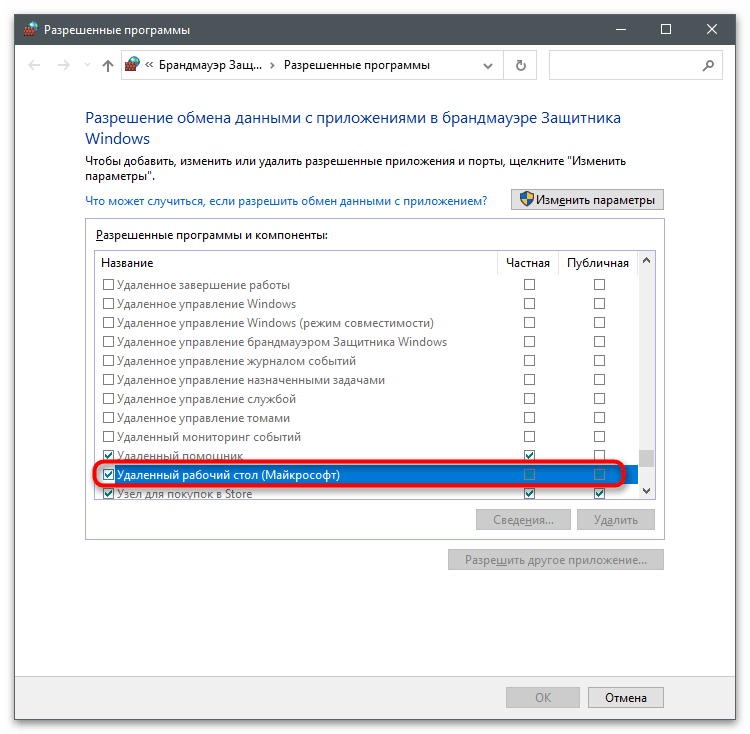
Спосіб 2: Зміна адреси підключення
Раніше ми вже говорили про те, що проблема з підключенням до віддаленого робочого столу може виникнути через конфлікт адрес. Якщо ви використовуєте ім'я комп'ютера в налаштуваннях, змініть його на IP-адресу пристрою, щоб виключити можливі неполадки. Вам не обов'язково створювати для цього новий запис, адже можна перейти до редагування вже існуючого.
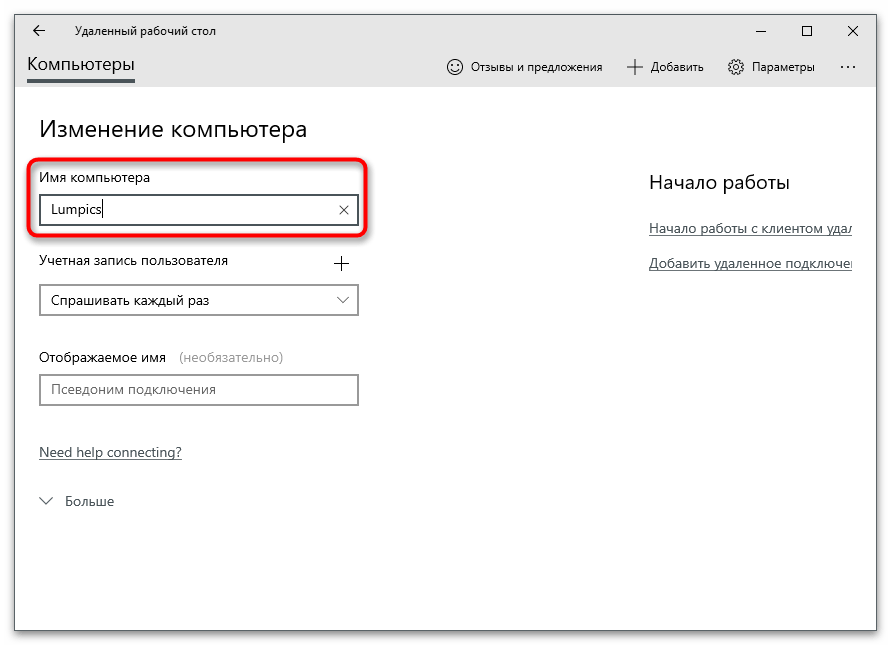
Спосіб 3: Увімкнення служби віддаленого доступу
В Windows присутня служба, що впливає на віддалене підключення. Вона повинна бути в робочому стані, щоб забезпечити коректну взаємодію з іншими комп'ютерами. Якщо вона зараз вимкнена, її слід активувати самостійно.
- Для цього відкрийте "Пуск" та запустіть додаток "Служби".
- Двічі клацніть на рядку "Віддалений реєстр".
- Встановіть тип запуску "Автоматично" та запустіть службу, клацнувши на відповідну кнопку.
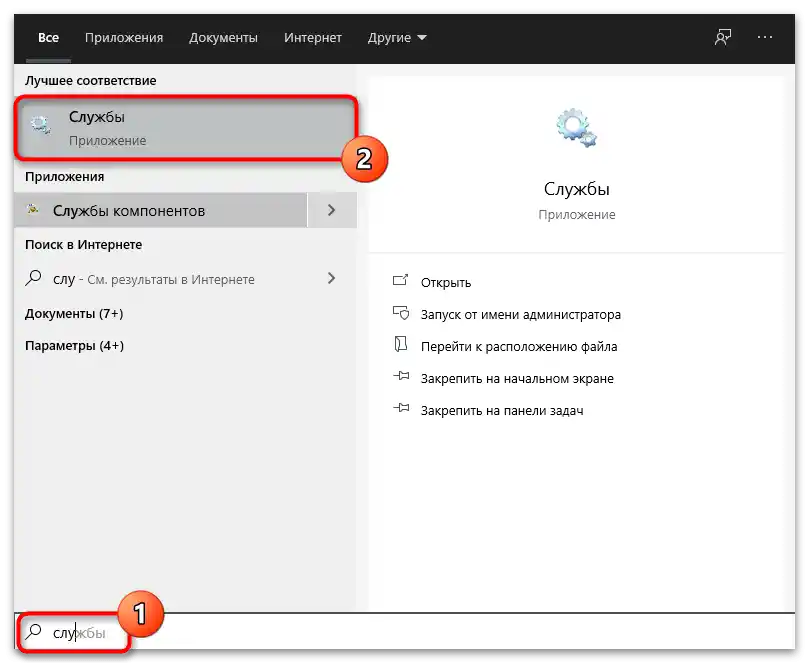
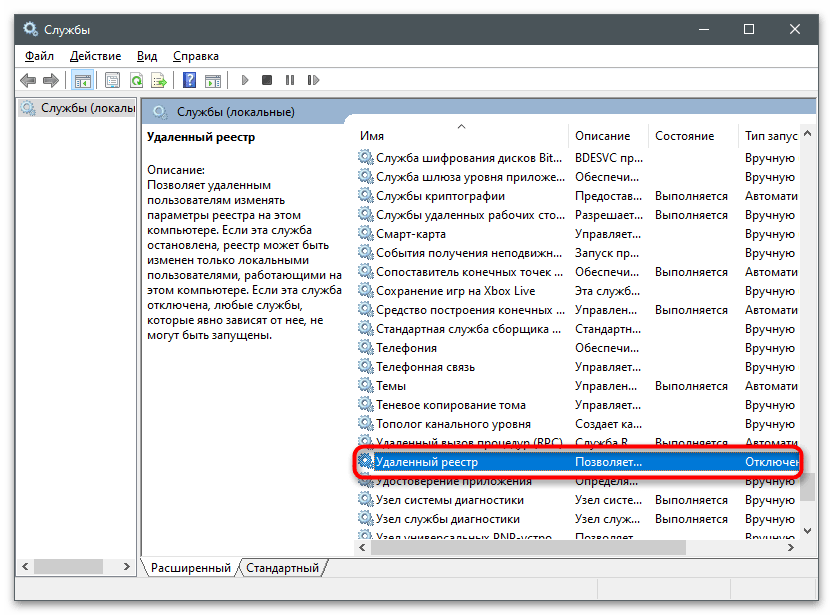
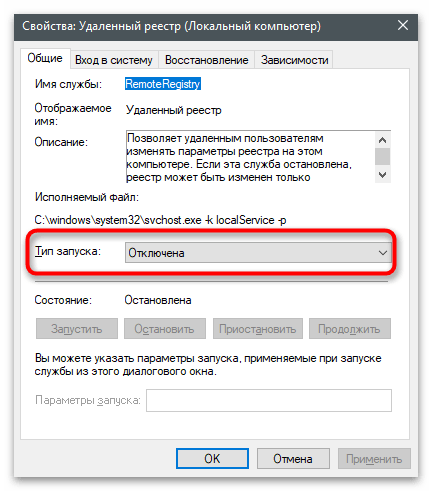
Це були основні налаштування, пов'язані з віддаленим робочим столом у Windows. Якщо ви зацікавлені в підключенні до нього різними способами, прочитайте посібник за посиланням нижче.
Докладніше: Способи підключення до віддаленого робочого столу в Windows 10